به نام خدا
میریم سراغ جلسه چهارم: آموزش نرم افزار آردوینو.
دوستان اول جلسه اعلام میدارم که اگر در تشخیص عکس ها مشکل داشتید روی اون ها کلیک کنید لطفا.
تا این جای کار داشتیم میگفتیم میکروکنترلر چیه؟ بعد رفتیم سراغ AVR و آردوینو. جلسه پیش هم کلا تو داستان معرفی برد آردوینو بودیم. تا الان هر چیزی که گفتیم تو زمینه سخت افزار بود این جلسه کلا در مورد نرم افزار و نحوه کد نویسی صحبت می کنیم.
قدم اول اینه که نرم افزار رو نصب کنیم پس برید به این لینک و ورژن آخر رو نصب کنید(ماشاءالله این جماعت روز به روز ورژن میدن بیرون بنابراین نمیشه بگی کدوم ورژن).
شما با هر سیستم عاملی که کار کنید میتونید فایل نصبی مورد نظرتون رو پیدا کنید. حالا یه سری از دوستان ویندوزی، ادمین نیستن یعنی نمیتونن فایل EXE نصب کنن، به شما دوستان غیر ادمین هم فکر شده و میتونید فایل ZIP دانلود کنید و توی یکی از درایوهای مورد نظرتون کپی کنید.
تا این جای جلسه فرض بر اینه که شما تونستید نرم افزار رو نصب کنید.
خب نرم افزار رو که باز می کنید با محیطی شبیه شکل زیر مواجه میشید:
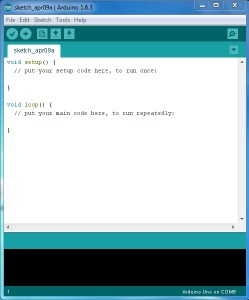
به جای این که بیایم تک تک قسمت های نرم افزار رو معرفی کنیم و بعدا هم یادمون بره کدوم قسمت کجا استفاده میشد منوی بالای نرم افزار رو بیخیال می شیم فعلا میریم سراغ کلیات نرم افزار و 5 تا کلید اصلی اون. اسم این نرم افزار اسکچ (Sketch) هست (در آینده از این اسم استفاده خواهیم کرد).
خب به ترتیب از سمت چپ شروع میکنیم:
![]() این کلید کامپایله. یعنی شما برنامه رو نوشتید و قصد دارید عیب یابی کنید(کامپایل کنید) اینو میزنید، خطاهای برنامه رو براتون معین می کنه.
این کلید کامپایله. یعنی شما برنامه رو نوشتید و قصد دارید عیب یابی کنید(کامپایل کنید) اینو میزنید، خطاهای برنامه رو براتون معین می کنه.
![]() این کلید مربوط به آپلود کردنه یعنی شما کد رو نوشتید و آماده آپلود هستید، این کلید رو بزنید و از انجام پروژتون لذت ببرید. البته این کلید قبل از آپلود کردن یه بار کامپایل میکنه و اگه خطایی در کدنویسی پیدا نکرد بعد آپلود میکنه.
این کلید مربوط به آپلود کردنه یعنی شما کد رو نوشتید و آماده آپلود هستید، این کلید رو بزنید و از انجام پروژتون لذت ببرید. البته این کلید قبل از آپلود کردن یه بار کامپایل میکنه و اگه خطایی در کدنویسی پیدا نکرد بعد آپلود میکنه.
![]() برای باز کردن فایل جدید اسکچ باید از این کلید استفاده کنید.
برای باز کردن فایل جدید اسکچ باید از این کلید استفاده کنید.
![]() این کلید برنامه های از پیش نوشته شده رو باز میکنه (open کردن).
این کلید برنامه های از پیش نوشته شده رو باز میکنه (open کردن).
![]() وقتی کد می نویسید باید هر ثانیه به این فکر کنید که ممکنه یه بلای ناگهانی نازل بشه و اسکچ شما بسته بشه. این امر مساوی هست با این که بهتون بگن مثلا 100 خط کد شما پریده و این دقیقا مساوی هست با ایست قلبی. برای پیشگیری از این موضوع با زدن این کلید کدهاتون رو ذخیره(Save) کنید.
وقتی کد می نویسید باید هر ثانیه به این فکر کنید که ممکنه یه بلای ناگهانی نازل بشه و اسکچ شما بسته بشه. این امر مساوی هست با این که بهتون بگن مثلا 100 خط کد شما پریده و این دقیقا مساوی هست با ایست قلبی. برای پیشگیری از این موضوع با زدن این کلید کدهاتون رو ذخیره(Save) کنید.
الان میریم سراغ آپلود کردن اولین کد توی آردوینو: پروژه LED چشمک زن.
قدم به قدم باهم بریم جلو.
1. کابل USB رو به آردوینو و پورت USB کامپیوتر وصل کنید.

2. تو این مرحله باید به آردوینو پورت COM اختصاص داده بشه. معمولا اینطوریه که به محض کانکت کردن کابل USB خود سیستم عامل شروع می کنه به نصب درایور و بعد از اتمام نصبش یه پورت COM مثلا COM4 بهش اختصاص میده( اگه دوستان در اختصاص پورت COM مشکل داشته باشن در آینده یه جلسه کوتاه به این قضیه اختصاص می دیم.)
3. مرحله بعد که مرحله نیمه نهاییه اینه که بریم توی مثال های(Examples) نرم افزار آردوینو و برنامه چشمک زن رو بیاریم. نرم افزار رو باز کنید و برید توی File
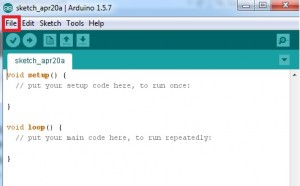
از اونجا گزینه Examples بعد Basics و در آخر Blink رو انتخاب کنید.
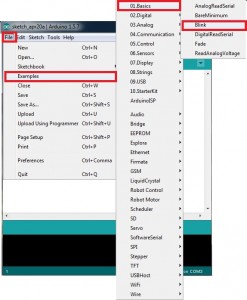
بعد از انتخاب این برنامه صفحه اسکچ زیر براتون باز میشه(در مورد خطوط کد نویسی در آینده صحبت می کنیم):
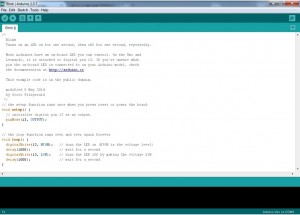
4.و اما مرحله فینال آپلود کردن کد.
اول لازمه که تنظیمات برد رو انجام بدید. این تنطیمات دوتا مرحله داره. تنظیم برد مورد استفاده و پورت com. برای انتخاب برد آردوینویی که استفاده می کنید برید به منوی Tools و از گزینه Board آردوینویی رو که دارید باهاش کار میکنید انتخاب کنید مثلا arduino UNO.
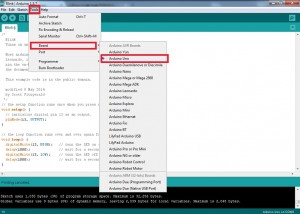
بعد بیاید توی همون منوی Tools و از گزینه Port اون پورت کامی که در مرحله 2 بهتون اختصاص داده شده بود رو انتخاب کنید.
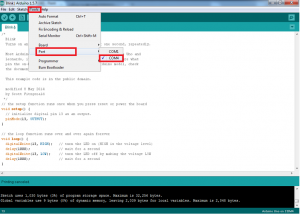
برای پایان این پروسه کد رو کامپایل کنید اگر خطای کد نویسی نداشتیدآپلود کنید.
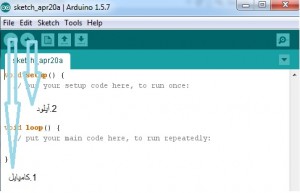
حالا از کجا بفهمیم کد توی برد آپلود شده؟
در صورتی که کد به درستی کامپایل بشه قسمت پایین اسکچ پیغام “Done Uploding” نمایش داده میشه:
حالا به بردتون نگاه کنید. یه LED چشمک زن با فاصله زمانی 1 ثانیه داره چشمک میزنه.
روندی که بالا گفتیم پروسه آپلود کردن کد توی برد آردوینو هست. شما هر کد دیگه ای هم که داشته باشید می تونید با این روند توی برد آردوینو خودتون آپلود کنید.
این که هر خط برنامه دقیقه داره چیکار میکنه و ساختار کد نویسی در اسکچ چجوریه، جلسه بعد در موردش مفصل صحبت می کنیم این جلسه صرفا روند رو یاد گرفتید.
پایان جلسه
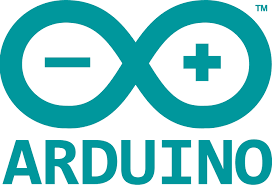
اختصار و انسجام مطالب واقعن خوبه.
امیدوارم ادامه داشته باشه و پرسش و پاسخ و مشارکت دوستان هم بیشتر بشه.
ممنونم دوست عزیز
خیلی ممنون بابت مطالب خوبتون
امیدارم که کارتون ادامه دار باشه
ممنونم حتما ادامه دار خواهد بود
سلام
اگه واسه آموزش کمک خواستید میتونم کمک کنم فقط برد ندارم
ممنونم حتما
سلام وقتی خطا داد باید چیکار کنیم؟
سلام…
واقعا خسته نباشید بابت کار بسیار خوبتون…
منم پروژه کارشناسیم با همین برده و انصافن کار با آردوینو لذت بخشه…
اگه کتاب خوبی در این زمینه می شناسید معرفی کنید البته تمام کتابا فعلا انگلیسیه…
با تشکر
با سلام
بی صبرانه منتظر ادامه ی آموزشها هستیم.فقط اگه مقدوره سرعت آموزش دادن بیشتر بشه عالیه.
تشکر
با سلام
آیا با آردوینو میشه کاری مثل پردازش تصویر رو انجام داد؟
اگه این کار شدنی هست لطفا بگید که کدوم مدل از آردوینو هست که میتونه این کار رو انجام بده؟
با سلام
ببخشید من برد آردوینو uno خریدم و برای شروع همین مثال فوق را خواستم پیاده کنم ولی از همان ابتدا که برد را به کامپیوتر نصب میکنم led خودش در حال چشمک زدن هست.ضمن اینکه برنامه com1 را برایم اختصای می دهد ولی برای اینکه کامپایلر ارور ندهد باید com3 را انتخاب کنم؟چرا؟
اما همچنان خود led به چشمک زدن ادامه می دهد.حتی یکبار با دکمه ریست هم کردم ولی فایده ای نداشت.ممنوم میشوم هرچه سریعتر راهنماییم کنید.
اگه ممکن هست سرعت آموزش را کمی بالاتر ببرید .من تازه کار هستم و باید پروژه ام را سریعتر تحویل دهم ولی آموزش شما خیلی کند پیش میره.
آرام دوست من این بلاگ داره یه تنه نوشته میشه وسط یه فوج عظیم کاری به همین دلیل سرعتش پایینه.
در مورد چشمک زن شما وقتی برای اولین بار آردوینو را میزنید به USB خودش باید شروع کنه به چشمک زدن این برنامه توی کارخونه روی برد آپلود شده اگه چشمک نزنه باید بهش شک کنی
ببین وقتی آردوینو توسط کامپیوتر شناخته میشه علاوه بر پورت کام توی device manager اسمش رو هم میاره مثلا ( arduino uno(com 6 شما همچین چیزی میینی؟
فقط میتونم بگم خییلی مردی!!!
دمت گررررررم . . .
ببخشيد من ميخام يه LCD TOUCH 2.4″رو به برد UNO وصل كنم در ضمن اينكه ميخام مقدار سه تا پتانسيومتر رو هم بخونم ولي خب پنج تا از پين هاي آنالوگ وصل ميشه به LCD
ميشه كمكم كنيد ؟؟
وای آموزشاتون فوق العاده بودن. واسه منی که چیزی از الکترونیک نمیدونستم و از موقعی که آردوینو رو گرفته بودم کلا هنگ هنگ بودم خیلی خوب بودن!
ممنوووون
بازم ادامه بدین لطفا. خیلی به من کمک کرد.
ایشالا موفق باشین
🙂
به نام خدا
سلام
از مطالب آموزنده و روان شما متشکرم
یک سوال : آیا ممکنه که کد نوشته شده بر روی این برد را برروی میکروهای دیگری هم آپلود کرد. یعنی میکرو روی برد را در آوریم و یک میکروی دیگر گذاشته و پروگرام کنیم ؟
متشکرم.
اگه منظورتون میکروی خام هست باید بگم نه!
میکرویی که روی این برد قرار داده شده بوت لودر داره.
بازم ممنون
سلام
ممنون از اینکه وقت گذاشتید و چیزی رو که بلدید به دیگران آموزش می دید
مخصوصا با ادبیات جذابتون!!!
خانوم مهندس دمت گرم . توی سایتای دیگ والا هیچی حالیم نمیشه … اینا وقتی مطتلبتونو میخونم انگار نشستم سر جلسه دارید حرف میزنید . خیلی عالی … خدا عمرت بده ما هم عمر بده ا مطالبتون استفاده کنیم .